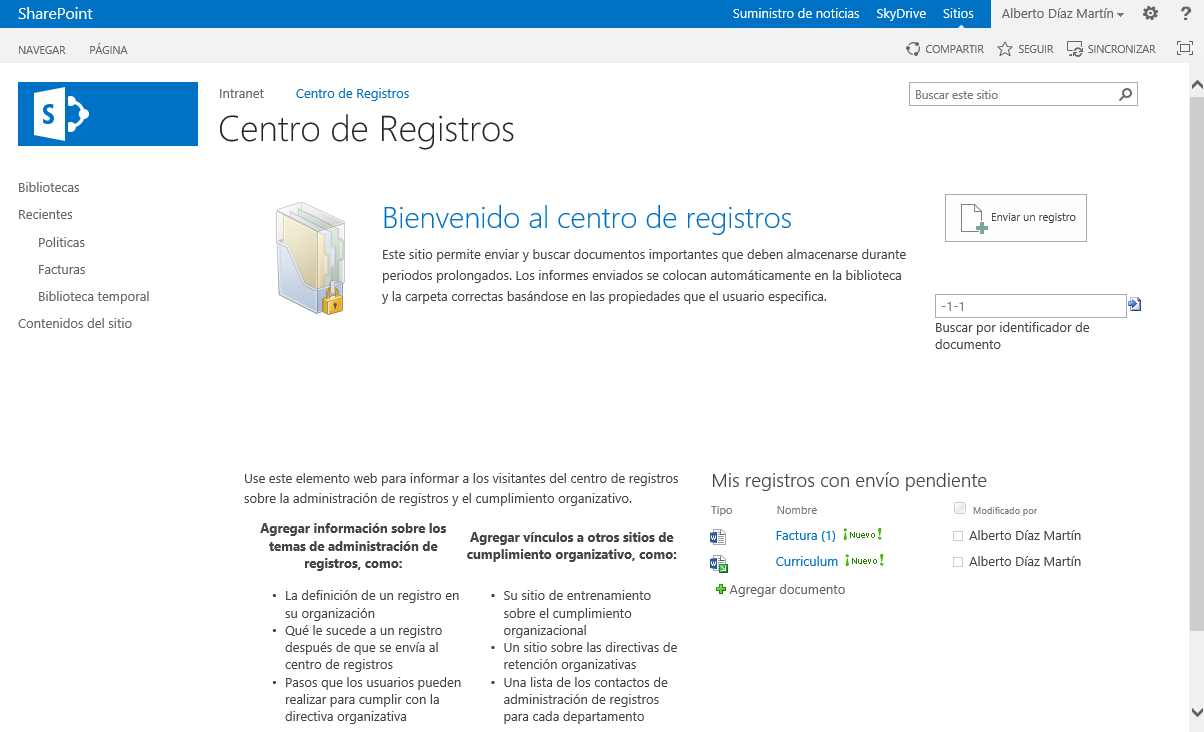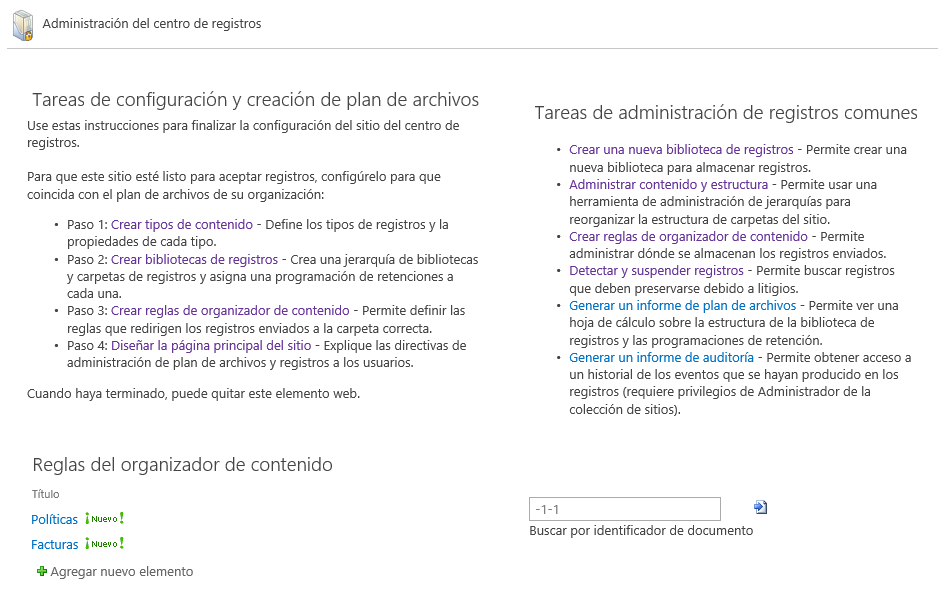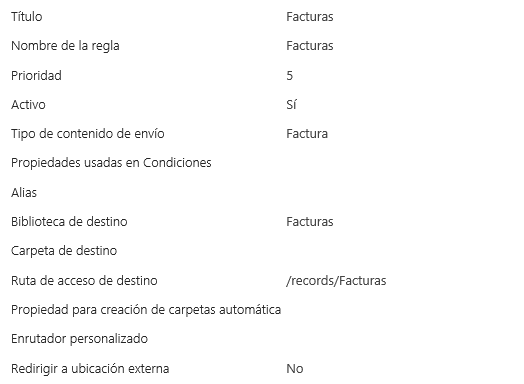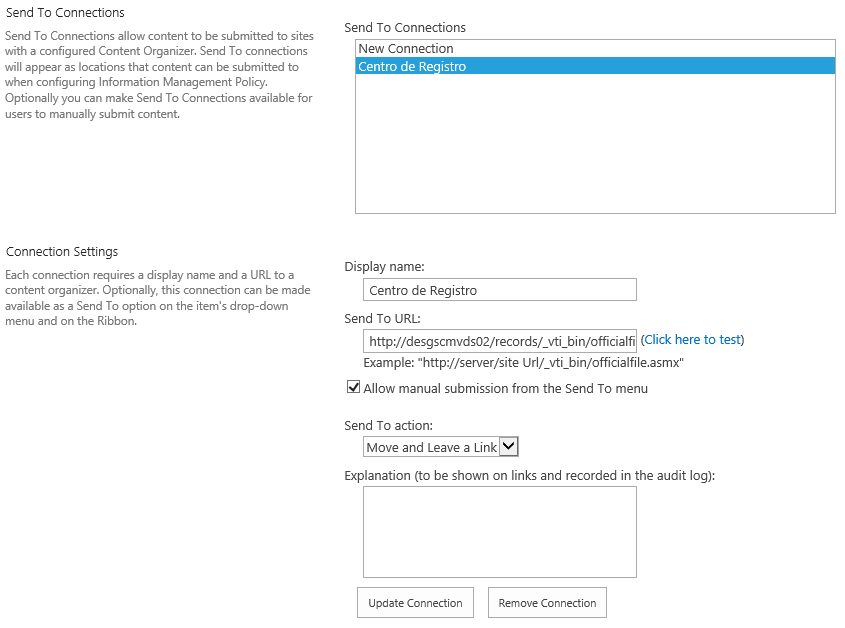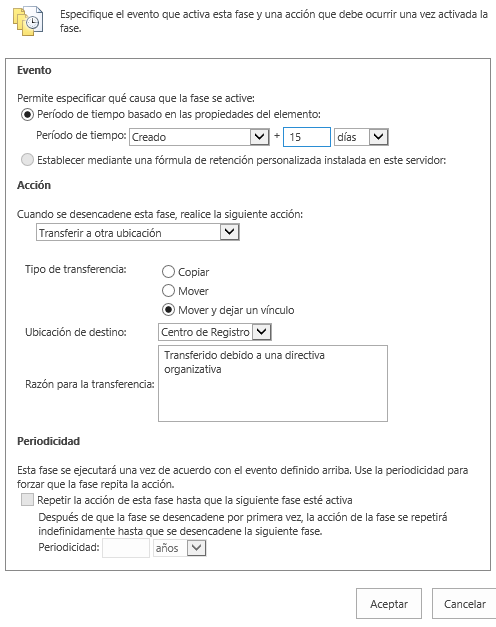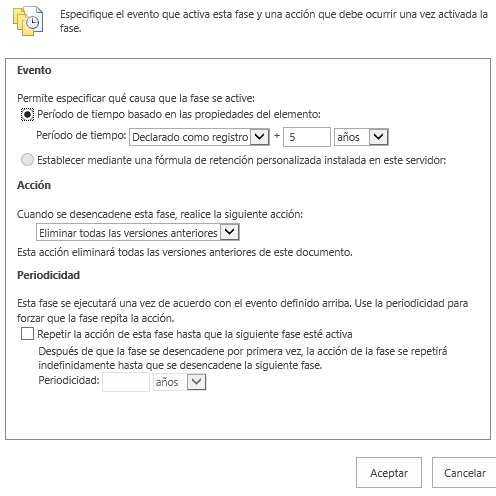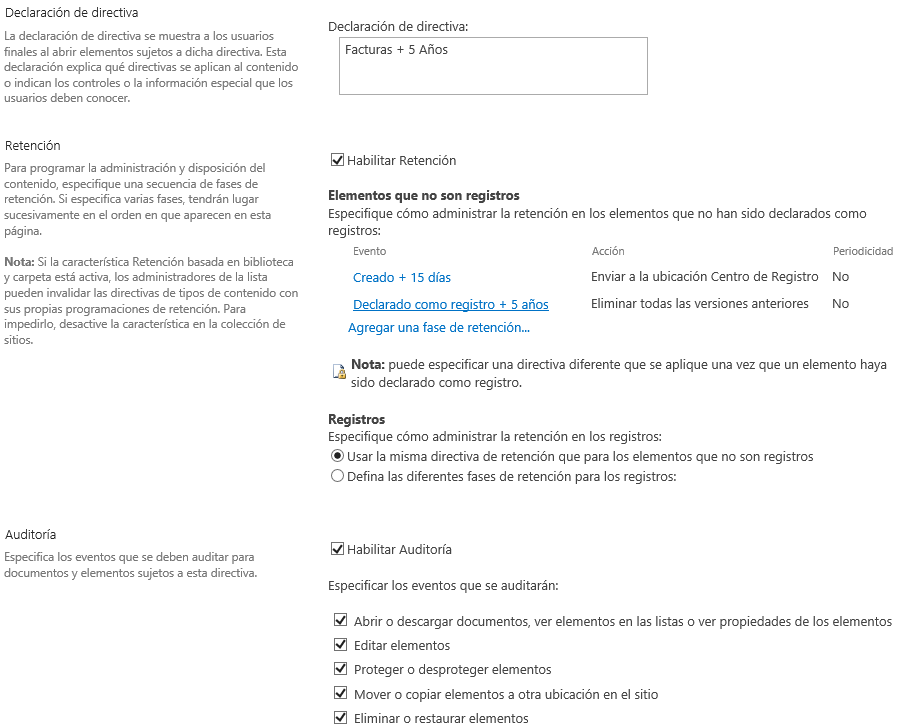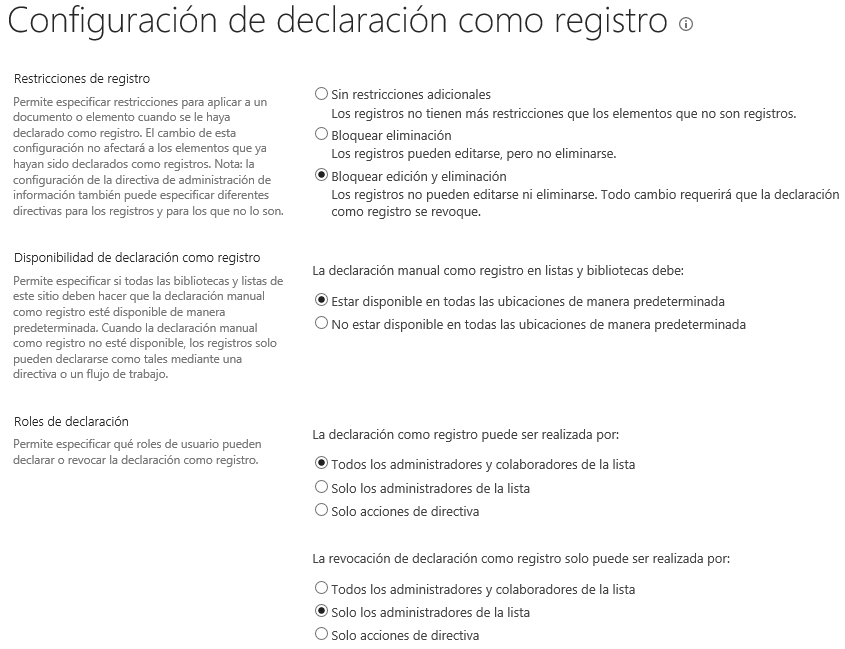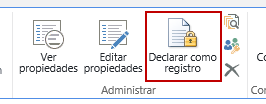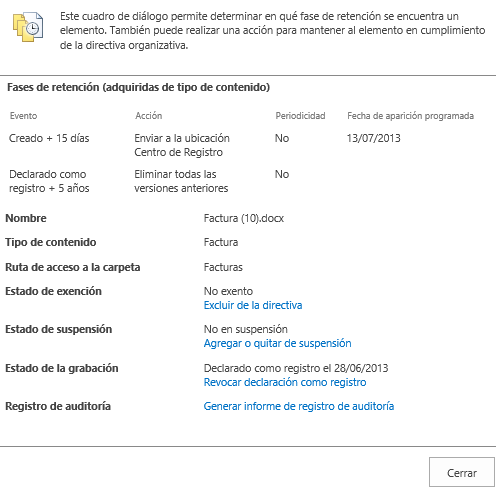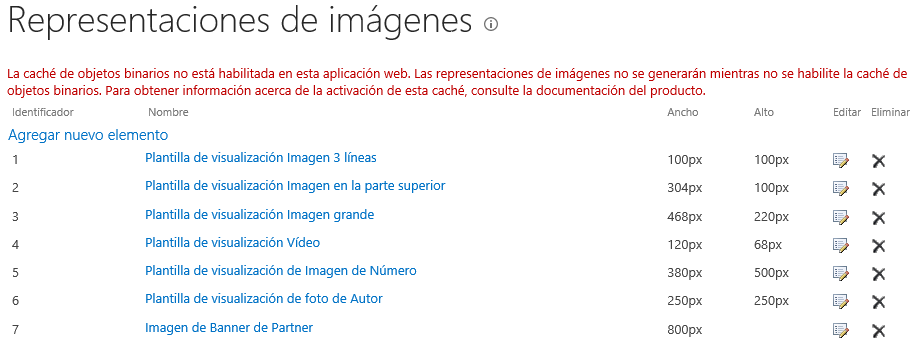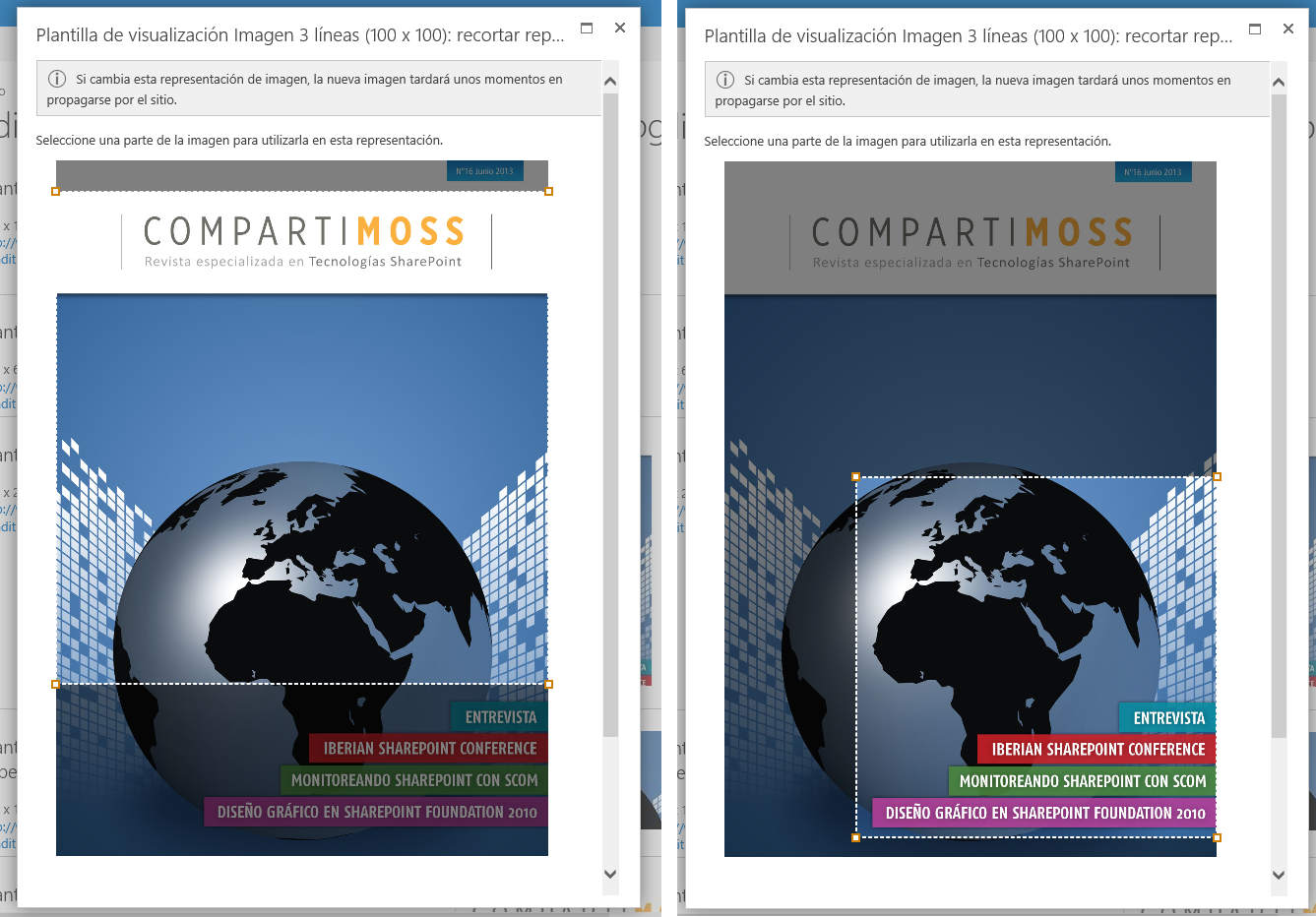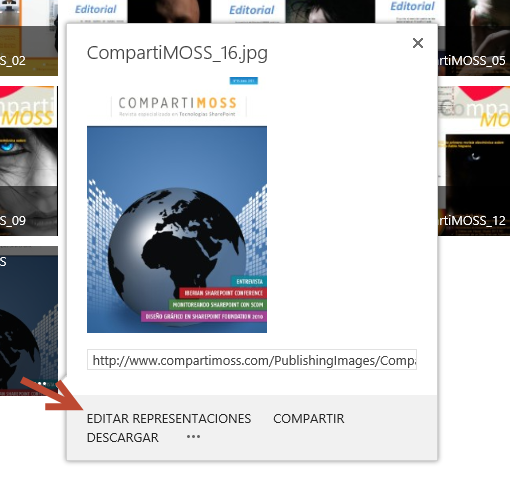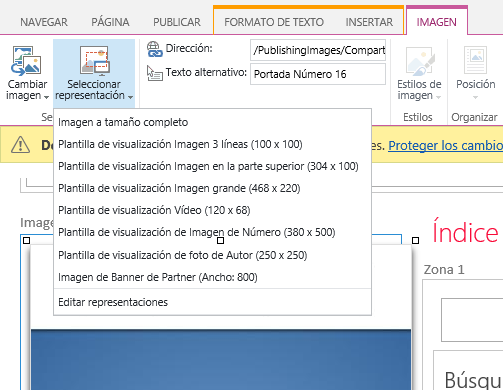Records Management es la práctica de identificar, clasificar, archivar, preservar y destruir los registros de acuerdo a una serie de reglas o estándares predefinidos, y un registro es una entidad física o digital, con importancia organizacional y que requiere de unas políticas de retención.
El Centro de Registros es una plantilla de sitio en SharePoint que combina características estándar de gestión de proyectos empresariales con funcionalidades especializadas de gestión de registros, dónde por definición, los registros no serán nunca modificados por el Sistema y los administradores del sistema pueden para prevenir modificaciones.
Antes de crear un Centro de Registros, debemos activar las siguientes características:
- Administración de registros locales, que habilita la definición y declaración de registros locales.
- Servicio de Id. de documento, que asigna identificadores a documentos de la colección de sitios, que pueden usarse para recuperar elementos sin importar su ubicación actual, o, en un gestión de registros, garantizar la unicidad de los documentos.
Una vez activadas, podemos crear un sitio con la plantilla de Centro de Registros, aunque sería ideal planificar adecuadamente el uso de este. Pensemos que en este tipo de sitios, vamos a tener documentos históricos y debemos tener en cuenta el almacenamiento de los mismo, lo ideal, desde un punto de vista de la flexibilidad del almacenamiento, es que se cree una aplicación web con una colección de sitios propia, inclusive para cada tipo de documento, función en la empresa o departamento.
Desde la Administración del Centro de Registro, menú que encontramos en la página de Configuración del sitio, podemos crear y ver las Reglas del organizador de contenido, generar un informe de plan de archivos y/o un informe de auditoría.
Las reglas de organizador de contenido, permiten organizar los registros según sus metadatos, para que se almacenen en la biblioteca adecuada para cada uno de ellos.
De por sí, el Centro de Registros permite Enviar un registro directamente desde la página de inicio del centro, pero es más común y útil que se permita a los usuarios enviar un documento al Centro de Registro desde la biblioteca donde ha nacido el documento o trabaja en él. Para esto, necesitamos crear una conexión de envío en la Administración Central, que ofrezca a los usuarios la opción de Enviar el documento seleccionar al Centro de Registro, que tiene un servicio web para recibir documentos en la siguiente URL: http://server/site_url/_vti_bin/officialfile.asmx. El envío puede ser de tipo Mover o Mover y dejar un link para que el usuario no pierda el enlace al documento, dentro del sitio de registro.
A nivel de tipo de contenido, tenemos la Configuración de la directiva de administración de la información. Es aquí donde se definen las directivas de retención y auditorías, definidos en el Plan de Archivo de la gestión documental. Por ejemplo, para el tipo de contenido Factura, tenemos las siguientes fases:
- Creado + 15 días. Pasados 15 días de la creación del documento, se transfiere al Centro de Registro, moviéndolo y dejando un link en la ubicación de origen.
- Declarado como registro + 5 años. Esta fase se activa cuando se declara como registro y pasados 5 años, se eliminar todas las versiones anteriores
Al final, la directiva del tipo de contenido, quedaría como sigue:
Para la Declaración como registro, existen tres opciones: realizarlo usando las fases de la directiva de información del tipo de contenido, mediante un flujo de trabajo o que el usuario lo pueda realizar de forma manual, esto es, una vez que el documento se encuentra en el Centro de Registro, o en principio, en cualquier ubicación, existe una opción para realizar la declaración del documento como registro. Esto se tiene que configurar en la configuración de la colección de sitio, en la página de Configuración de declaración como registro o a nivel de biblioteca de documentos.
Una vez activada la configuración manual, seleccionando un documento, tenemos una opción en la cinta que permite declarar el registro.
Por último, en las opciones del documento tenemos una página que nos muestra el Detalle de cumplimiento de un documento o registro.
En ella, podemos ver el estado del registro, la información del documento, además del estado de suspensión y un informe de auditoría.
SharePoint 2013 nos permite hacer una gestión de registros, utilizando el Centro de Registros o In Place, en modo local. Dependiendo de las necesidades del negocio y de las políticas a aplicar a cada documento, será necesario el uso de uno u otro tipo de registro, teniendo en cuenta el almacenamiento y la seguridad de los registros.
Por su puesto, nos faltan funcionalidades para tener una completa Gestión de Registros, para ampliar las funcionalidades podemos comprar productos de terceros, por ejemplo, Collabware tiene un producto de gestión de registros digitales y físicas que amplía las capacidades de SharePoint, o podemos desarrollar nosotros, utilizando las API, esas funcionalidades que nos puedan hacer falta. Eso sí, no dejemos de tener en cuenta que la mayoría de documentos de una organización son susceptibles de este tipo de políticas y que los administradores de la información de la empresa tienen que garantizar su cumplimiento, así que SharePoint nos ayuda a dar un paso hacia estos objetivos.
Saludos a todos…